Руководство: Удаление 360 Total Security в системе Windows
Шаг 1. Нажмите кнопку Пуск, затем откройте панель управления и перейдите в раздел Программы и компоненты.
Шаг 2. Найдите 360 Total Security, дважды щелкните на записи и следуйте инструкциям процесса удаления.
Шаг 3. После запуска файла появится окно с вопросом, действительно ли вы хотите удалить 360 Total Security. Нажмите «Далее».
Шаг 4. После нажатия «Далее» появится окно с вопросом, действительно ли вы хотите удалить 360 Total Security без возможности восстановления. Нажмите «Да». Появится сообщение о завершении удаления.
Шаг 5. Перезапустите ПК и проверьте, остались ли в системе файлы этой программы. Перейдите в меню «Пуск — Компьютер — Локальный диск (C:) — Program Files». Найдите папку «360» и удалите ее (если такая папка есть).
* Программы 360 Total Security и 360 Total Security Essential бесплатны для всех пользователей, но некоторые дополнительные услуги, такие как премиум-поддержка, могут требовать оплаты.
Как удалить антивирус 360 Total Security с компьютера
2 способа, как полностью удалить 360 total security с компьютера
Программа 360 Total Security является удобным и самое главное бесплатным антивирусом. Но, к сожалению, в большинстве случаев данный антивирус отстает от многих платных аналогичных программ, таких как Касперский, Аваст и так далее. И вот вы решили приобрести платный антивирус, но чтобы работа новой программы осуществлялась без ошибок, необходимо удалить старый. Но как полностью удалить 360 total security с компьютера – в этой статье вы узнаете 2 способа.
В первую очередь перед самим удалением total security вам необходимо выполнить определенные действия, для предотвращения появления различных ошибок, а именно:
- Отключите антивирус, предварительно очистив временные файлы, карантин и плагины. Чтобы выключить антивирус нажмите на значок total security и в открывшемся меню кликните на кнопку «Защита». Далее откройте настройки и внизу страницы нажмите на строку «Отключить защиту».
- Также не забудьте включить интернет и выйти из всех запущенных программ и игр.
- Если вы уже установили другой антивирус, то и его необходимо выключить на время.

Как правило, большинство программ можно удалить через Панель управления. Для этого нажмите на Пуск и отыщите строку «панель управления». Чтобы зайти в соответствующую программу на Windows 8.1 необходимо нажать на фиолетовый значок «Панели компьютера» и уже оттуда перейти в «панель управления». Далее откройте «Программы и компоненты» и в открывшемся списке удалите антивирус. Весь процесс займет несколько минут, антивирус будет удален практически полностью.
Если удалить антивирус через панель управления не удалось, то это можно сделать напрямую. Для этого зайдите в папку 360, которая находится в Program Files. Далее перейдите в «Total Security» и запустите деинсталлятор Uninstall.exe. Открыв файл, система запустит процесс удаления антивируса с компьютера, от вас необходимо только подтверждение действий.
Даже после полного удаления, антивирус оставит несколько файлов на вашем компьютере. Чтобы их очистить, можно воспользоваться программой CCleaner. Для этого скачайте бесплатную версию CCleaner и запустите ее, на странице «Очистка» нужно поставить галочки возле необходимых пунктов и нажать на кнопку «Анализ». Проанализировав все папки, CCleaner предложит удалить ненужные или остаточные файлы. Подтверждаем удаление, немного ждем, перезагружаем компьютер и оцениваем результат.
Теперь вы знаете, как полностью удалить 360 total security с компьютера. Также не забудьте проверить браузер на наличие данного антивируса. Проверить наличие total security можно в настройках, пункте «Расширения». Если вы не нуждаетесь в данной защите то смело удаляйте ее, но старайтесь не оставлять свой браузер без антивируса. Удачи!
Как удалить 360 Total Security: пошаговая инструкция
360 Total Security – антивирусное приложение, разрабатываемое в Китае, однако способ его распространения иногда напоминает как раз поведение вредоносных и рекламных программ: ПО встраивается в инсталляторы других продуктов. Пользователь, не посмотревший на параметры установщика, обнаруживает на своем компьютере новую и часто ненужную ему программу, деинсталляция которой часто вызывает трудности. О том, как удалить 360 Total Security, читайте в статье.
В приложение встроен антивирус с известным движком Avira и менее популярным Bitdefender. Помимо этого, в наличии утилиты есть такие инструменты, как встроенный брандмауэр, система облачной защиты, блокировка подозрительных сайтов.
Разработчики заявляют, что продукт успешно конкурирует со многими коммерческими программами, а бесплатные утилиты при сравнении даже не берутся в расчет.

360 Total Security на русском поставляется в двух модификациях. Первая включает в себя только средства, обеспечивающие защиту компьютера. Вторая имеет в названии слово Essential. Помимо вышеперечисленного она предназначена для оптимизации компьютера и очистки операционной системы от мусора.
Есть, однако, в бочке меда и ложка дегтя. Когда пользователь решает, что утилита ему не нужна, и пытается ее деинсталлировать, в стандартном, казалось бы, процессе возникают ошибки: функции удаления завершаются без какого-либо результата. В антивирус встроена защита, из-за нее и появляется львиная доля проблем. Утилита так хорошо защищает себя от вирусов, что не дает нужный уровень доступа даже для собственного деинсталлятора.
Чтобы стереть все файлы приложения, не нужно обладать техническими навыками системного администратора, с этим справится даже ребенок. Единственное требование, которое необходимо соблюсти, – все действия должны выполняться в той же последовательности, которая приведена в инструкции.
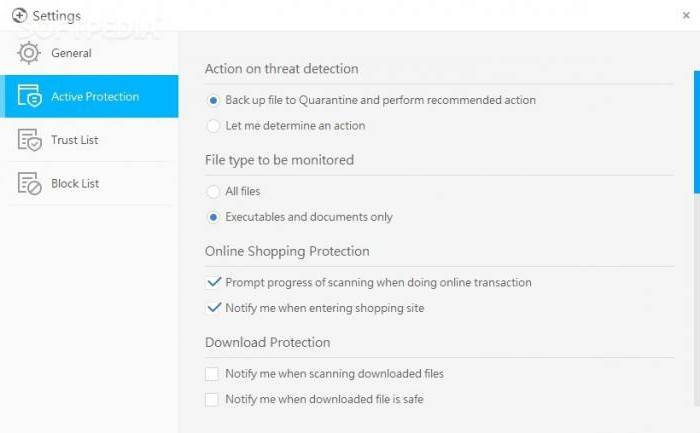
- Дважды щелкните по иконке антивируса в трее Windows.
- На экране отобразится главное окно программы. Перейдите в настройки и раскройте меню «Основные». Снимите отметку, стоящую рядом с надписями «Включить самозащиту» и «Выключить активную защиту».
- В меню «Активная защита» проверьте, чтобы функция «Включить защиту во время загрузки системы» была отключена.
- Закройте главное окно приложения.
- Кликните по иконке в трее правой кнопкой мыши.
- В раскрывшемся списке выберите «Выход». Эта надпись находится в самом низу. Антивирус 360 Total Security предупредит, что после этой операции компьютер останется без защиты, и спросит, действительно ли вы хотите закрыть программу. Подтвердите свой выбор.
- Разверните меню «Пуск» и перейдите в «Панель управления».
- Отыщите подраздел «Программы» и кликните по этой надписи.
- В списке найдите строку 360 Total Security, кликните по ней и нажмите на появившуюся кнопку «Удалить».
- На дисплее отобразится стандартное окно деинсталлятора. В нем останется только щелкнуть на «Продолжить», а после завершения процесса – на «ОК».
Как удалить 360 Total Security: стирание оставшихся файлов
- Перезагрузите компьютер, в противном случае очистить остатки файлов антивируса не получится – каталог будет закрыт для записи, а на экране всплывет окно с ошибкой.
- Откройте «Проводник», щелкнув по иконке «Компьютер» или нажав комбинацию клавиш Win + E.
- Перейдите в папку C:Program Files. Если на ПК установлена 64-разрядная система, к названию каталога добавятся цифры 86.
- Переместите курсор на надпись 360, щелкните правой кнопкой мыши и выберите «Удалить».
В процессе работы антивирус 360 Total Security создает записи в реестре Windows. При этом во время деинсталляции они не удаляются. Теоретически избавиться от них можно и вручную, однако на практике полное изучение строк с настройками во встроенном в ОС редакторе regedit занимает очень много времени. Лучше всего воспользоваться сторонним приложением CCleaner. Утилита распространяется абсолютно бесплатно, а скачать ее можно с официального сайта разработчика.
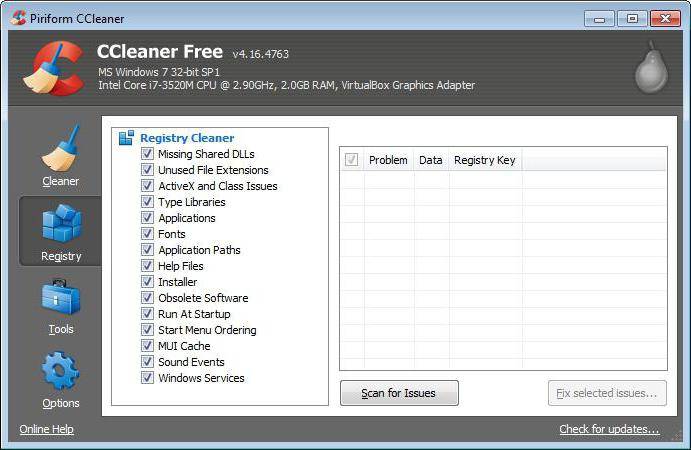
- Запустите CCleaner.
- Зайдите в раздел под названием «Реестр».
- Начните сканирование, нажав на надпись «Поиск».
- После завершения операции щелкните по строке «Исправить» и подтвердите свой выбор.
Программа удалит записи в реестре, которые создала программа 360 Total Security. Весь остальной мусор, накопившийся за все время работы пользователя, также будет удален после этой процедуры.
Способ, описанный выше, понравится людям, которые любят контролировать все процессы, выполняемые на их ПК. Для упрощения действий можно использовать утилиту Revo Uninstaller или аналогичную. Данный продукт создан специально для деинсталляции приложений, отслеживания их активности и очищения компьютера от оставшегося после работы программ мусора.
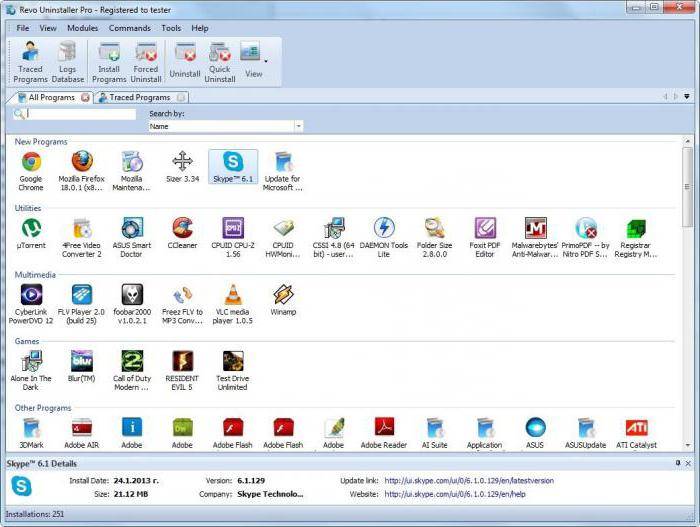
Как удалить 360 Total Security при помощи Revo Uninstaller? Выполните следующие действия:
- скачайте, установите и запустите утилиту;
- найдите иконку антивируса в открывшемся окне, переместите курсор на нее;
- разверните контекстное меню, щелкнув правой кнопкой мыши;
- выберите пункт «Удалить»;
- в меню под названием «Выполнение первоначального анализа» выберите «Продвинутый режим» и нажмите на строку «Сканирование»;
- через какое-то время на дисплее появится окно с найденными ключами реестра, поставьте галочки напротив всех пунктов, написанных жирным шрифтом, и нажмите на кнопку «Удалить», щелкните по надписи «Далее».
Теперь программа покажет, какие файлы удаляемое приложение оставило в системе. Кликните по кнопке «Выбрать все», а затем по «Удалить».
Источник: i-fix-it.ru
Как правильно и полностью удалить 360 Total Security.
Правильное удаление антивируса 360 Total Security
Антивирусную программу 360 Total Security достаточно просто установить на компьютер. Но иногда удаление может быть проблемным. Необходимо знать некоторые нюансы, чтобы правильно стереть приложение с устройства.
360 Total Security — это китайское антивирусное программное обеспечение. Оно создано для того, чтобы выявлять зараженные файлы и предупреждать пользователя об опасностях. Также антивирусник может при открытии определить зараженный документ и не дать ему запуститься. Помимо стандартной утилиты есть и плагины для мониторинга безопасности посещаемых ресурсов.
Удаление антивируса
Для того, чтобы правильно удалить 360 Total Security с компьютера, необходимо сделать несколько действий. Весь процесс деинсталляции делится на этапы, которым важно следовать для корректности процедуры.
Отключение самозащиты
Перед деинсталляцией антивируса требуется отключить функцию самозащиты. Это делается следующим образом:

- Открыть антивирус.
- Кликнуть на три полоски в углу, чтобы открыть меню.
- Перейти к основным настройкам.
- Убрать галочку с пункта активной защиты.
- Убрать флажок с функции активной самозащиты.
После этих изменений можно приступить к непосредственному удалению.
Процесс удаления
Удалить Тотал Секьюрити 360 с компьютера стандартным методом очень просто, достаточно проследовать инструкции:
- Выйти из антивируса. Для этого необходимо в трее кликнуть на иконку антивируса и нажать кнопку “Выход”.

- В строке поиска на нижней панели рабочего стола найти “Панель управления”. И перейти в раздел удаления приложений.

- Откроется окно со всеми установленными приложениями. Требуется найти в списке антивирус и кликнуть по нему. После чего нажать удалить на панели утилиты.

- Появится окно, в котором нужно подтвердить действие.

- После того, как закончится процесс автоматического удаления антивирусной программы с компьютера, потребуется выполнить перезагрузку устройства. Это необходимый пункт.
Чистка остаточных файлов
После деинсталляции любое программное обеспечение оставляет остаточные файлы на ПК. Их необходимо также удалить. Помимо этого, 360 Total Security оставляет записи в реестре, они не удаляются полностью при стандартной процедуре. Для чистки реестра необходимо использовать сторонние приложения. Например, с этим отлично справляется популярный чистильщик CCleaner:
- Скачать с официального сайта и установить утилиту.
- Запустить CCleaner.

- В левой колонке перейти во вкладку “Реестр”.
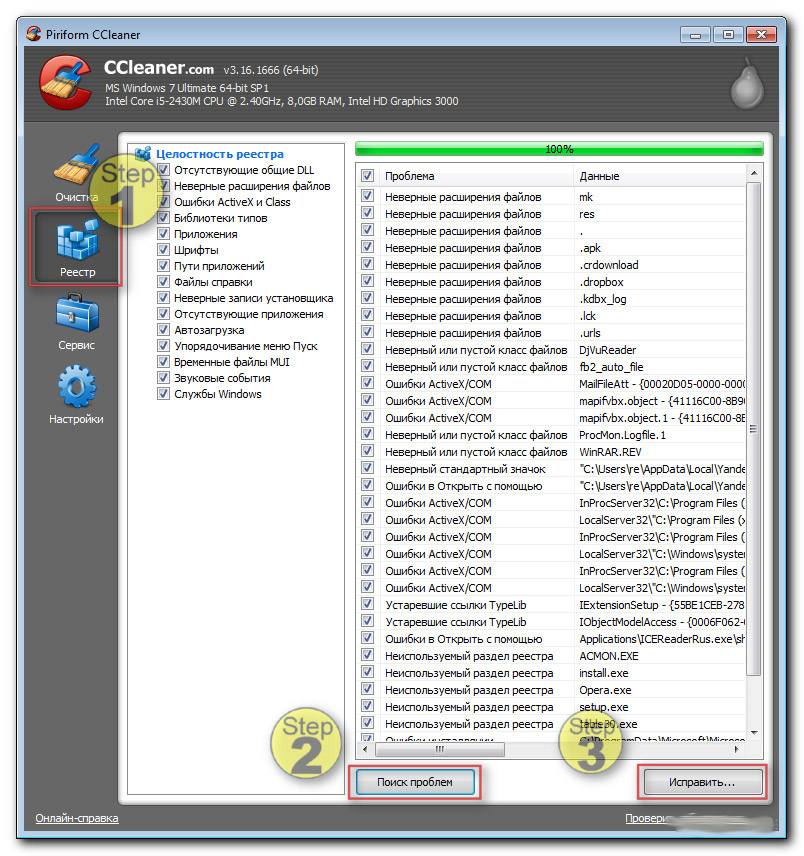
- Запустить поиск проблем. После чего кликнуть по кнопке “Исправить”.
- Откроется окно, в котором будет предложено сделать резервную копию. В этом пункте каждый пользователь может выбрать ответ на свое усмотрение. Но в большинстве случаев копия реестра не обязательна, но желательна.

- Чтобы ускорить процесс необходимо кликнуть на кнопку “Исправить отмеченные”.

- После того, как все проблемы будут исправлены, можно закрыть окно очистки.
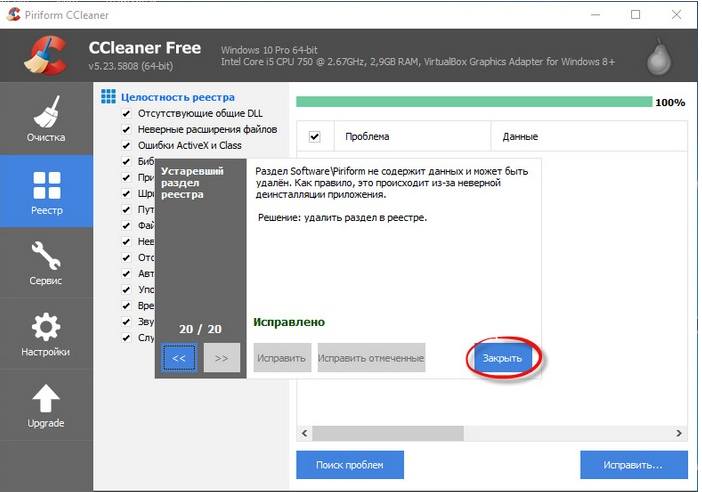
Какой антивирус для Линукс выбрать, и нужен ли он вообще
Также в списке можно найти проблемы, связанные как раз с антивирусом. Их легко выявить по названию. В описании проблемы будет сказано, что есть остаточные файлы или несуществующие записи. Это, как правило, и есть последствия стирания приложений.
Остаточные файлы удаляются следующим образом:
- После стирания антивируса необходимо перезагрузить компьютер.
- После чего зайти в проводник.

- Перейти в “Этот компьютер”.

- Зайти на диск С.
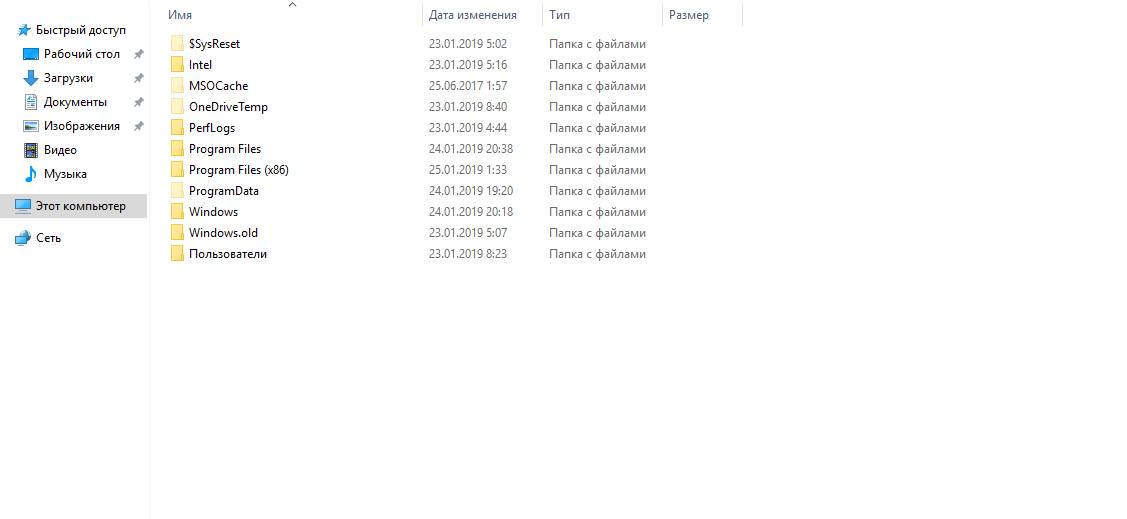
- Перейти в папку Program Files.

- Найти папку с названием антивируса и удалить ее.
Удаление через безопасный режим
Можно удалить антивирусное приложение не снимая функцию самозащиты. В таком случае стирание будет происходить посредством безопасного режима:
- Перезагрузить компьютер.
- Когда начнется загрузка компьютера нажимать по кнопке F8 на клавиатуре.
- Появится список с возможными вариантами загрузки операционной системы. Выбрать “Безопасный режим”, есть два варианта этого пункта. Один простой, второй с сетевыми драйверами. Для удаления можно использовать любой вариант.
- Когда Windows запуститься можно приступить к стандартному удалению программы. Для этого можно использовать, как встроенную утилиту “Удаление программ” в панели управления, так и сторонние ПО, например, CCleaner или Revo Uninstaller.
Используем Revo Uninstaller
Удаление при помощи специальных приложений происходит намного комфортнее. Программа для удаления Revo Uninstaller может не только стереть 360 Total Security с компьютера, но и почистить остаточные файлы. Чтобы использовать возможности программы, необходимо проследовать инструкции:
- Скачать утилиту с официального сайта и установить.
- Открыть программу.
- Найти в списке приложений антивирус.
- Кликнуть по его иконке правой кнопкой мышки и выбрать пункт “Удалить”.

- Следовать инструкции утилиты.
- Просканировать устройство.

- Удалить все результаты.
Удаление расширения
Антивирусное дополнения для браузера очень просто убрать. Для этого необходимо воспроизвести такие действия:
- Открыть обозреватель.
- Перейти в меню.
- Зайти в дополнительные настройки.
- Перейти к разделу “Расширения”.
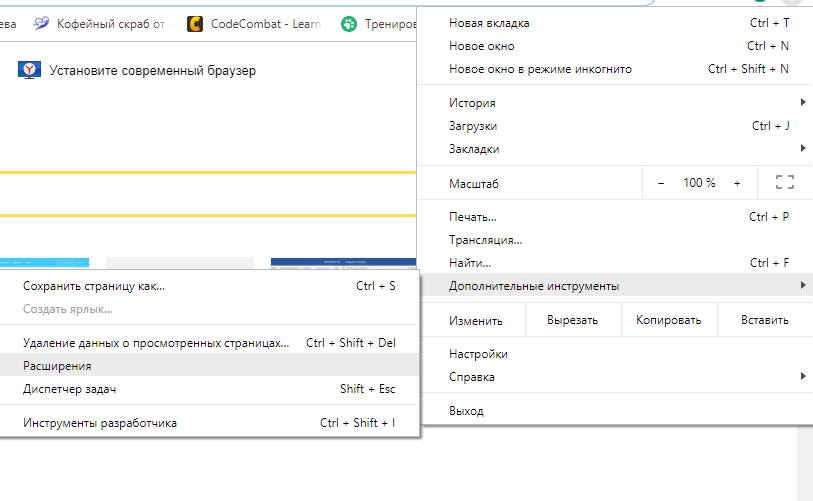
- Кликнуть по кнопке удалить возле антивируса и подтвердить действие во всплывающем окошке.

Источник: composs.ru